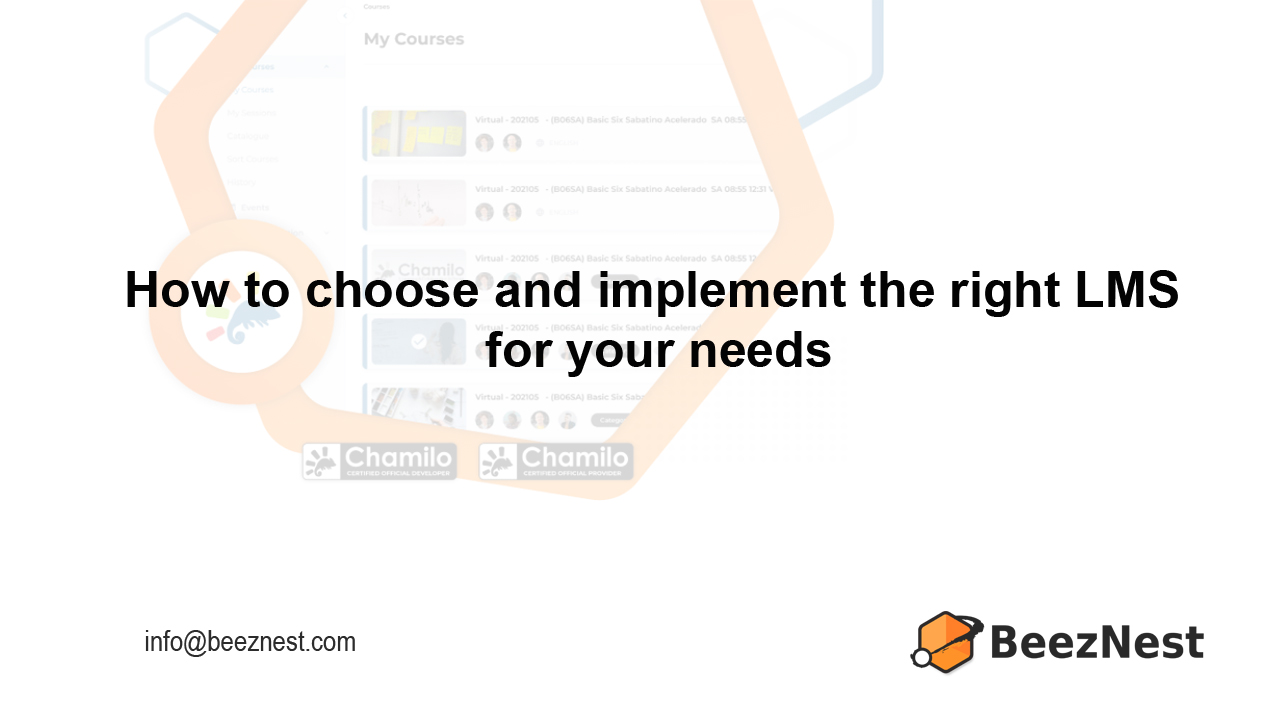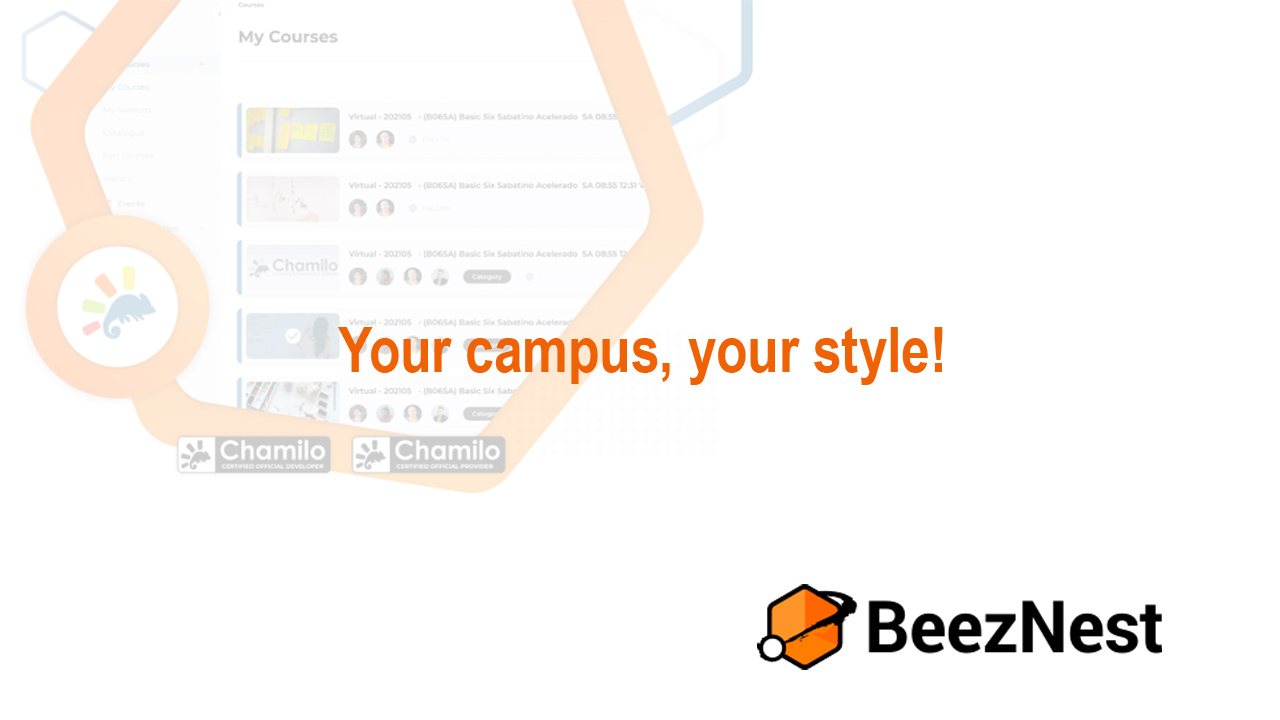¿Sabías que puedes personalizar los campos de las sesiones en Chamilo LMS para capturar información clave sobre cada curso que ofreces? Desde la versión 1.10, Chamilo permite registrar campos extra para sesiones, igual que antes se hacía solo para usuarios. Esta funcionalidad es especialmente útil para administradores que buscan mayor control sobre la estructura y metadatos de cada sesión.
En este artículo, te mostraremos qué son los campos de sesión, por qué son importantes y cómo gestionarlos paso a paso. Además, compartiremos buenas prácticas para que los uses correctamente en tus programas formativos y errores comunes que es mejor evitar. También incluiremos capturas de pantalla, una tabla comparativa y consejos que te ayudarán a implementar estos campos con facilidad.
[Sugerencia: Insertar captura de pantalla aquí – captura del panel de “Gestor de campos de sesiones” en Chamilo LMS]
Introducción al concepto: qué son los campos de sesión en Chamilo LMS
Los campos de sesión son atributos personalizados que puedes añadir a cada sesión en Chamilo LMS para describirla mejor o almacenar información extra. Por ejemplo, podrías añadir campos como “Responsable del curso”, “Nivel de dificultad” o “Modalidad (presencial, virtual, híbrida)”.
En Chamilo 1.10 y versiones posteriores, este gestor funciona igual que los campos de usuario, pero aplicado a sesiones. Si bien su uso depende mucho de los plugins y de personalizaciones, es una herramienta sencilla para tener más control sobre los datos que guardas para cada curso.
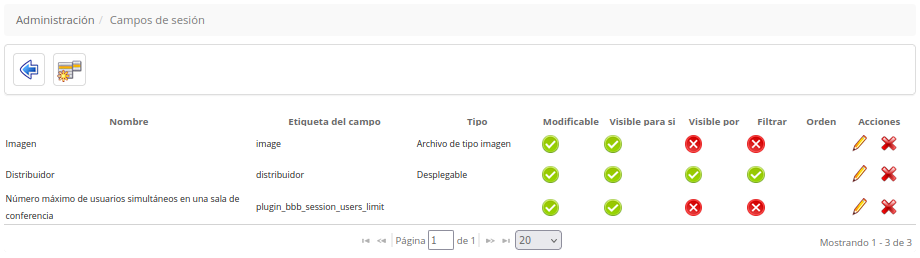
Pasos prácticos para implementarlo
Para crear y gestionar campos de sesión en Chamilo LMS, sigue estos pasos:
- Accede a Chamilo con una cuenta de administrador y ve a Administración > Gestor de campos de sesiones.
- Haz clic en “Añadir nuevo campo”. Te pedirá un nombre interno, una etiqueta visible y el tipo de dato (texto, lista desplegable, número, etc.).
- Configura si el campo es obligatorio y si quieres que sea visible solo para administradores o también para tutores.
- Guarda los cambios. Una vez creado, el campo estará disponible en la ficha de cada nueva sesión que registres.
- Para editar o eliminar campos, vuelve al gestor y utiliza los íconos correspondientes.
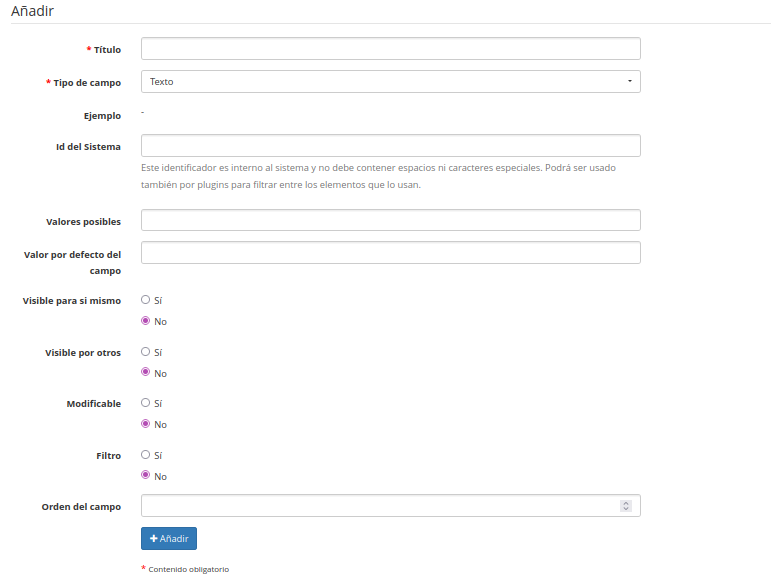
Buenas prácticas para usuarios administradores en Chamilo LMS
Usar campos de sesión correctamente es clave para mantener la información ordenada. Ten en cuenta:
- Define campos claros y útiles: Crea solo los campos que sean realmente necesarios para diferenciar sesiones.
- Usa nombres sencillos: Una buena etiqueta visible facilita que otros administradores comprendan su función.
- Mantén los campos consistentes: Por ejemplo, utiliza un solo tipo para fechas o para listas desplegables, evitando confusión.
- Documenta su uso: Añade una breve descripción en la documentación interna para que otros administradores sepan cuándo utilizar cada campo.
- Actualiza regularmente: Revisa los campos existentes cuando cambia la estructura de los programas educativos.
Errores comunes a evitar para administradores en Chamilo LMS
Cuando implementes campos de sesión, es fácil cometer algunos errores. Aquí te dejamos los más comunes y cómo evitarlos:
- Sobrecrear campos innecesarios: Antes de añadir un campo, verifica si ya existe alguno similar para evitar duplicados.
- Usar campos demasiado generales: Nombres como “Extra” o “Nota” son ambiguos. Usa etiquetas que describan exactamente su propósito.
- Ignorar la visibilidad: Configura correctamente qué campos deben ser visibles para alumnos, tutores o solo para administradores.
- No probar antes de usar: Realiza una prueba en una sesión piloto para confirmar que los campos funcionan como esperas.
Tabla comparativa de campos de sesión en Chamilo
| Campo de sesión | Uso | Visible para | Tipo |
|---|---|---|---|
| Responsable del curso | Identificar al encargado | Administradores y tutores | Texto corto |
| Modalidad | Indicar si es presencial o virtual | Todos | Lista desplegable |
| Nivel de dificultad | Clasificar sesiones según nivel | Administradores | Lista desplegable |
Conclusión
Los campos de sesión en Chamilo LMS son una herramienta sencilla pero poderosa para organizar mejor la información asociada a tus sesiones. Implementarlos bien te permitirá categorizar tus cursos, ofrecer más detalles a tus tutores y mantener un control ordenado sobre cada elemento de la plataforma.
En este artículo hemos visto qué son, por qué son importantes y, sobre todo, cómo configurarlos paso a paso. Además, hemos compartido buenas prácticas para que los uses con efectividad y te hemos advertido de los errores que es mejor evitar. Una buena estructura de campos de sesión contribuye a que tu e-learning sea más profesional y fácil de gestionar.
¿Listo para probarlo? Te invitamos a que accedas a tu Chamilo LMS y empieces a crear los campos que mejor sirvan a tus necesidades. ¡Comparte tu experiencia y dudas en los comentarios y cuéntanos qué campos adicionales te gustaría ver en futuras versiones de Chamilo LMS!
Chamilo LMS by BeezNest: Tu socio en transformación digital educativa
¿Te gustaría implementar Chamilo LMS by BeezNest? Te ofrecemos el balance perfecto entre la mejor calidad y el mejor precio. Al contratar nuestro servicio de hosting de Chamilo LMS, experimentarás una solución educativa sin complicaciones, optimizada, segura y respaldada por un equipo de expertos, lo que te permitirá enfocarte en lo más importante: la enseñanza y el aprendizaje. No dudes en 📧 [contactarnos], estamos listos para ayudarte a dar el siguiente paso hacia una educación más eficiente.